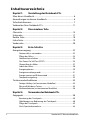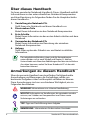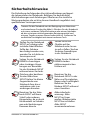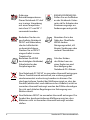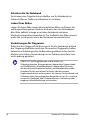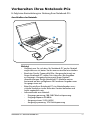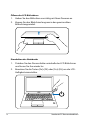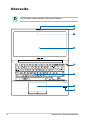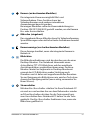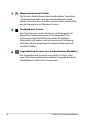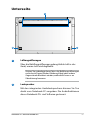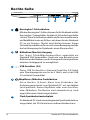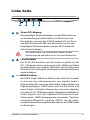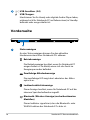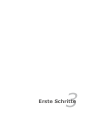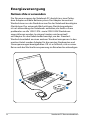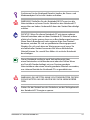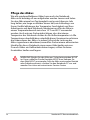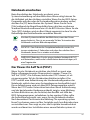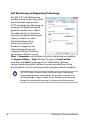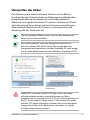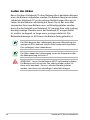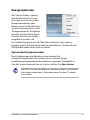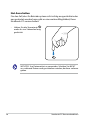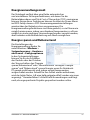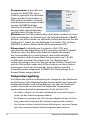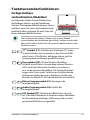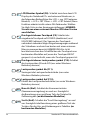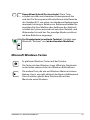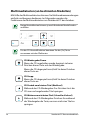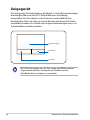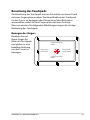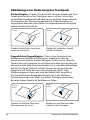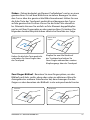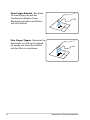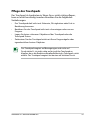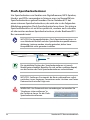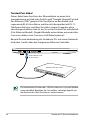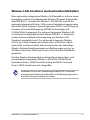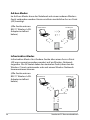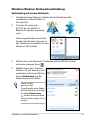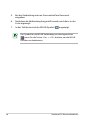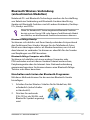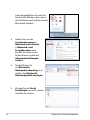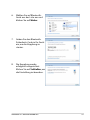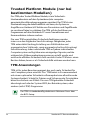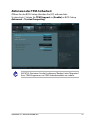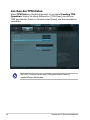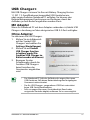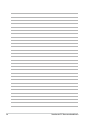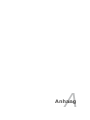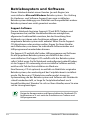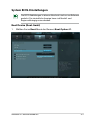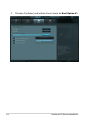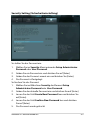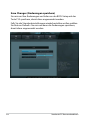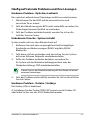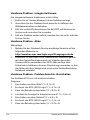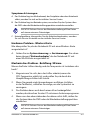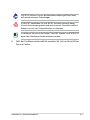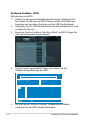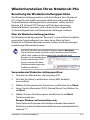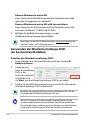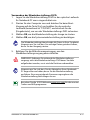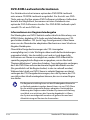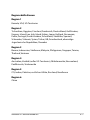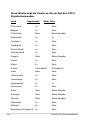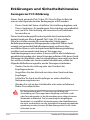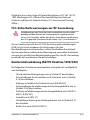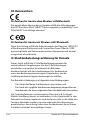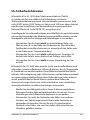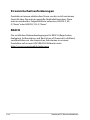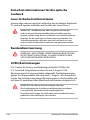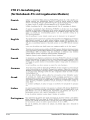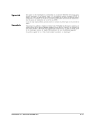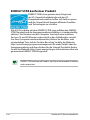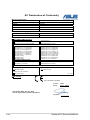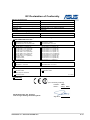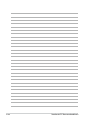Asus B400V G7602 Benutzerhandbuch
- Kategorie
- Notizbücher
- Typ
- Benutzerhandbuch

Notebook-PC
Benutzerhandbuch
November 2012
G7602

2
Notebook-PC Benutzerhandbuch
Inhaltsverzeichnis
Kapitel 1: Vorstellung des Notebook-PCs
Über dieses Handbuch ..................................................................................... 6
Anmerkungen zu diesem Handbuch .......................................................... 6
Sicherheitshinweise .......................................................................................... 7
Vorbereiten Ihres Notebook-PCs ................................................................11
Kapitel 2: Die einzelnen Teile
Oberseite .............................................................................................................14
Unterseite ............................................................................................................17
Rechte Seite ........................................................................................................18
Linke Seite ...........................................................................................................19
Vorderseite..........................................................................................................20
Kapitel 3: Erste Schritte
Energieversorgung ..........................................................................................22
Netzanschluss verwenden ..........................................................................22
Pflege des Akkus .............................................................................................24
Notebook einschalten ..................................................................................25
Der Power-On Self Test (POST) ..................................................................25
Überprüfen des Akkus ..................................................................................27
Laden des Akkus .............................................................................................28
Energieoptionen .............................................................................................29
Energieverwaltungsmodi ............................................................................31
Energie sparen und Ruhezustand ............................................................31
Temperaturregelung .....................................................................................32
Tastatursonderfunktionen ............................................................................33
Farbige Hotkeys (an bestimmten Modellen) ........................................33
Microsoft Windows-Tasten ..........................................................................35
Multimediatasten (an bestimmten Modellen) .....................................36
Kapitel 4: Verwenden des Notebook-PCs
Zeigegerät ..........................................................................................................38
Benutzung des Touchpads ..........................................................................39
Abbildungen zur Bedienung des Touchpads .......................................40
Pflege des Touchpads ...................................................................................43
Flash-Speicherkartenleser ...........................................................................44

Notebook-PC Benutzerhandbuch
3
Anschlüsse ..........................................................................................................45
Netzwerkanschluss ........................................................................................45
Wireless LAN-Anschluss (an bestimmten Modellen) .........................47
Windows Wireless Netzwerkverbindung ...............................................49
Bluetooth Wireless-Verbindung (an bestimmten Modellen) ..........51
Trusted Platform Module (nur bei bestimmten Modellen) ...............54
Aktivieren der TPM-Sicherheit ...................................................................55
Löschen der TPM-Daten ...............................................................................56
USB Charger+ ....................................................................................................57
Anhang
Betriebssystem und Software ....................................................................A-2
System BIOS-Einstellungen .......................................................................A-3
Häufig auftretende Probleme und ihre Lösungen ...........................A-7
Wiederherstellen Ihres Notebook-PCs ................................................ A-13
Benutzung der Wiederherstellungspartition ................................. A-13
Verwenden der Wiederherstellungs-DVD (an
bestimmten Modellen) ............................................................................ A-14
DVD-ROM-Laufwerksinformationen................................................... A-16
Kompatibilität des internen Modems ................................................ A-18
Erklärungen und Sicherheitshinweise ................................................. A-22
Aussagen zur FCC-Erklärung ................................................................. A-22
FCC-Sicherheitswarnungen zur RF-Aussetzung ............................. A-23
Konformitätserklärung (R&TTE Direktive 1999/5/EC) ................... A-23
CE-Kennzeichen ......................................................................................... A-24
IC-Strahlenbelastungserklärung für Kanada ................................... A-24
Wireless-Kanäle für unterschiedliche Gebiete ................................ A-25
Verbotene Wireless-Frequenzbänder in Frankreich ...................... A-25
Vermeidung von Gehörschäden .......................................................... A-26
UL-Sicherheitshinweise ........................................................................... A-27
Stromsicherheitsanforderungen ......................................................... A-28
REACH ........................................................................................................ A-28
Nordic-Vorsichtsmaßnahmen (für Lithium-Ionen-Akkus) .......... A-29
Sicherheitsinformationen für das optische Laufwerk .................. A-30
Laser-Sicherheitsinformationen ........................................................... A-30

4
Notebook-PC Benutzerhandbuch
Kundendienstwarnung ........................................................................... A-30
CDRH-Bestimmungen .............................................................................. A-30
Macrovision Corporation-Produktanmerkung ............................... A-31
CTR 21-Genehmigung(für Notebook-PCs mit ingebauten
Modem) ........................................................................................................ A-32
ENERGY STAR konformes Produkt ....................................................... A-34
Erklärung zur Erfüllung der weltweiten
Umweltschutzbestimmungen .............................................................. A-35
ASUS Recycling/Rücknahmeservices ................................................. A-35
Urheberrechtinformationen ................................................................... A-36
Haftungsausschluss .................................................................................... A-37
Service und Unterstützung...................................................................... A-37

1
Kapitel 1:
Vorstellung des
Notebook-PCs

6
Notebook-PC Benutzerhandbuch
Über dieses Handbuch
Sie lesen gerade das Notebook-Handbuch. Dieses Handbuch enthält
Informationen zu den unterschiedlichen Notebook-Komponenten
und ihrer Benutzung. Im Folgenden finden Sie die Hauptabschnitte
dieses Handbuchs:
1. Vorstellung des Notebook-PCs
Stellt Ihnen das Notebook und dieses Handbuch vor.
2. Die einzelnen Teile
Bietet Ihnen Information zu den Notebook-Komponenten.
3. Erste Schritte
Bietet Ihnen Information zu den ersten Arbeitsschritten mit dem
Notebook.
4. Verwenden des Notebook-PCs
Bietet Ihnen Information zur Benutzung der einzelnen
Notebook-Komponenten.
5. Anhang
Stellt Ihnen optionales Zubehör vor und bietet zusätzliche
Information.
Das mitgelieferte Betriebssystem und die Anwendungen
unterscheiden sich je nach Modell und Region. Es können
Unterschiede zwischen den Abbildungen und den tatsächlichen
Aussehen kommen, wobei Sie Ihren Notebook-PC als korrekt
betrachten können.
Anmerkungen zu diesem Handbuch
Über das gesamte Handbuch verstreut finden Sie fettgedruckte
Anmerkungen und Warnungen, die Sie befolgen sollten, um
bestimmte Aufgaben sicher und komplett ausführen zu können.
Diese Anmerkungen sind von verschiedener Wichtigkeit, wie im
Folgenden beschrieben:
WARNUNG! Informationen zur sicheren Handhabung.
WICHTIG! Information zu Handlungen, die vermieden werden
müssen, um Schäden an Komponenten und Daten sowie
Verletzungen zu verhindern.
TIPP: Tipps zur Durchführung einer Aufgabe.
ANMERKUNG: Informationen für besondere Umstände.

Notebook-PC Benutzerhandbuch
7
Sicherheitshinweise
Die Einhaltung der folgenden Vorsichtsmaßnahmen verlängert
die Lebensdauer des Notebooks. Befolgen Sie deshalb bitte
alle Vorkehrungen und Anleitungen. Überlassen Sie sämtliche
Wartungsarbeiten, die nicht in diesem Handbuch angeführt sind,
qualifiziertem Servicepersonal.
Akkusicherheits-
warnung: Akku
NICHT ins Feuer
werfen. Akkukontakte
NICHT kurzschließen.
Akku NICHT
auseinandernehmen.
Benutzen Sie das Note-
book NICHT auf Ihrem
Schoß oder anderen
Körperteilen, da es durch
Hitzekontakt zu Unbeha-
gen oder Verletzungen
kommen könnte.
Setzen Sie das Notebook
KEINEN schmutzigen
oder staubigen Umge-
bungen aus. Benutzen
Sie das Notebook NICHT
während eines Gaslecks.
Setzen Sie das Notebook
KEINEN starken
elektromagnetischen
Feldern aus.
Benutzen Sie das
Notebook NICHT in der
Nähe von Flüssigkeiten,
Regen oder Feuchtigkeit.
Benutzen Sie das
Modem NICHT während
eines Gewitters.
Drücken oder berühren
Sie den Bildschirm
NICHT. Halten Sie kleine
Gegenstände vom
Notebook fern, die es
verkratzen oder in es
eindringen könnten.
Stellen Sie das Notebook
NICHT auf schräge oder
instabile Arbeitsflächen.
Sollte das Gehäuse
beschädigt worden sein,
wenden Sie sich bitte an
Servicepersonal.
Stellen Sie KEINE
Objekte auf das
Notebook oder lassen
sie auf es fallen. Stecken
Sie keine Fremdkörper
in das Notebook.
Trennen Sie das Notebook vor der Reinigung vom Netzstrom
und entnehmen Sie den/die Akku(s). Wischen Sie das Notebook
mit einem sauberen Zellstoffschwamm oder einem Autoleder
ab, das mit einem nichtscheuernden Reinigungsmittel und
ein paar Tropfen warmen Wasser befeuchtet ist . Entfernen Sie
zusätzliche Feuchtigkeit mit einem trockenen Tuch.

8
Notebook-PC Benutzerhandbuch
Zulässige
Betriebstemperaturen:
Dieser Notebook-PC darf
nur in einer Umgebung
mit einer Temperatur
zwischen 5°C und 35° C
verwendet werden.
Bedecken Sie das ein-
geschaltete Notebook
NICHT mit Materialien,
die die Luftzirkulati-
on beeinträchtigen.
Stecken Sie es NICHT
eingeschaltet in eine
Tragetasche.
Den Notebook-PC NICHT im normalen Hausmüll entsorgen.
Dieses Produkt wurde entwickelt, um ordnungsgemäß
wiederverwertet und entsorgt werden zu können. Das
durchgestrichene Symbol der Mülltonne zeigt an, dass das
Produkt (elektrisches und elektronisches Zubehör) nicht im
normalen Hausmüll entsorgt werden darf. Bitte erkundigen
Sie sich nach lokalen Regelungen zur Entsorgung von
Elektroschrott.
Den Batterien NICHT im normalen Hausmüll entsorgen. Das
Symbol der durchgestrichenen Mülltonne zeigt an, dass
Batterien nicht im normalen Hausmüll entsorgt werden
dürfen.
EINGANGSSPANNUNG:
Prüfen Sie am Aufkleber
an der Notebook-Unter-
seite, ob Ihr Adapter den
Stromversorgungs-an-
forderungen entspricht.
Falscher Einbau
des Akkus kann zu
einer Explosion und
Beschädigung des
Notebook-PCs führen.
Benutzen Sie KEINE
beschädigten Netzkabel,
Zubehörteile oder
Peripheriegeräte.
Benutzen Sie in der
Nähe der Oberfläche
KEINE starken
Reinigungsmittel, z.B.
Benzin, Verdünner oder
andere Chemikalien.

Notebook-PC Benutzerhandbuch
9
Schalldruckwarnung
Zu hoher Schalldruck von Kopfhörern kann eine Schädigung oder
den Verlust des Gehörs hervorrufen. Die Regelung der Lautstärke
und die Änderung der Equalizer-Einstellungen auf andere als
die Mittenposition kann die Ausgangsspannung des Kopfhörers
erhöhen und somit auch den Schalldruckpegel.
Lüfterwarnung
Beachten Sie bitte, dass die eingebauen Lüfter bewegliche Teile sind,
die eine Gefahr bedeuten können. Halten Sie Körperteile fern von
rotierenden Lüfterblättern.
Transportvorkehrungen
Schalten Sie das Notebook vor dem Transport aus und trennen
Sie alle externen Peripheriegeräte ab, um die Anschlüsse nicht
zu beschädigen. Wenn der Strom abgeschaltet wird, zieht sich der
Festplattenkopf zurück, um die Festplattenoberfläche während des
Transports nicht zu verkratzen. Aus diesem Grund sollten Sie das
Notebook nicht im angeschalteten Zustand transportieren. Klappen
Sie den Bildschirm ein und überprüfen, dass er zum eigenen Schutz
und zum Schutz der Tastatur in sicherer Position eingerastet ist.
VORSICHT: Die Oberflächenverglasungen des Notebooks trüben
sich bei unsachgemäßer Behandlung leicht ein. Achten Sie beim
Transport darauf, Reibungen und Kratzer auf den Oberflächen
des Notebooks zu vermeiden.

10
Notebook-PC Benutzerhandbuch
Schützen Sie Ihr Notebook
Sie können eine Tragetasche anschaffen, um Ihr Notebook vor
Schmutz, Wasser, Stößen und Kratzern zu schützen.
Laden Ihres Akkus
Laden Sie Ihren Akku sowie alle zusätzlichen Akkus voll, bevor Sie
auf längere Reise gehen. Denken Sie daran, dass der Netzadapter
den Akku auflädt, solange er mit dem Notebook und einer
Wechselstromquelle verbunden ist. Das Aufladen des Akkus nimmt
mehr Zeit in Anspruch, wenn das Notebook verwendet wird.
Vorkehrungen für Flugreisen
Rufen Sie Ihre Fluggesellschaft an, wenn Sie das Notebook an Bord
des Flugzeugs benutzen möchten. Die meisten Fluggesellschaften
haben Einschränkungen für die Benutzung elektronsicher Geräte.
Meistens wird deren Verwendung nur im Zeitraum zwischen Start
und Landung gestattet.
VORSICHT! Auf Flughäfen gibt es drei Arten von
Sicherheitsgeräten: Röntgengeräte (überprüfen Gegenstände
auf Fließbändern), Metalldetektoren (überprüfen Personen,
die durch Kontrollstationen laufen) und Metalldetektorstäbe
(tragbare Geräte, mit denen Personen oder bestimmte
Gegenstände durchsucht werden). Sie können Ihr Notebook und
Disketten durch Röntgengeräte überprüfen lassen. Es ist jedoch
ratsam, Ihr Notebook oder Disketten keinen stationären oder
tragbaren Metalldetektoren auszusetzen.

Notebook-PC Benutzerhandbuch
11
Vorbereiten Ihres Notebook-PCs
Es folgt eine Kurzanleitung zur Nutzung Ihres Notebook-PCs.
Anschließen des Netzteils
1
2
3
Wichtig!
• VergewissernSiesich,dassIhrNotebook-PCandasNetzteil
angeschlossen ist, bevor Sie ihn zum ersten Mal einschalten.
• BeachtenSiedasTypenschild(Ein-/Ausgangsleistung)an
Ihrem Notebook-PC; stellen Sie sicher, dass die Angaben
zu Eingangs-/Ausgangsleistung mit Ihrem Netzteil
übereinstimmen. Einige Notebook-PC-Modelle weisen
basierend auf der verfügbaren SKU mehrere Angaben zum
Ausgangsstrom auf.
• BeimEinsatzIhresNotebook-PCsimNetzteilmodusmuss
sich die Steckdose in der Nähe des Gerätes befinden und
leicht zugänglich sein.
• InformationenzumNetzteil:
- Eingangsspannung: 100-240V Wechselspannung
- Eingangsfequenz: 50-60Hz
- Ausgangsstrom: 3.42A (65W)
- Ausgangsspannung: 19V Gleichspannung

12
Notebook-PC Benutzerhandbuch
Önen des LCD Bildschirms
1. Heben Sie den Bildschirm vorsichtig mit Ihren Daumen an.
2. Kippen Sie den Bildschirm langsam in den gewünschten
Betrachtungswinkel.
Einschalten des Notebooks
1. Drücken Sie den Stromschalter unterhalb des LCD Bildschirms
und lassen Sie ihn wieder los.
2. Benutzen Sie die Tasten [Fn]+[F5] oder [Fn]+[F6], um die LCD-
Helligkeit einzustellen.

2
Kapitel 2:
Die einzelnen Teile

14
Notebook-PC Benutzerhandbuch
Oberseite
Die Tastatur unterscheidet sich ja nach Region.
e
6
5
7
2
4
8
1
3

Notebook-PC Benutzerhandbuch
15
1
2
Kamera (an bestimmten Modellen)
Die integrierte Kamera ermöglicht Bild- und
Videoaufnahme. Diese Funktion kann bei
Videokonferenzen und anderen interaktiven
Anwendungen benutzt werden.
Bei einigen Modellen sollte die Kameraabdeckung zur
Position ON/OFF (AN/AUS) gestellt werden, um die Kamera
Ein- oder Auszuschalten.
Mikrofon (eingebaut)
Das eingebaute Mono-Mikrofon kann für Videokonferenzen,
Sprachführungen oder einfache Audio-Aufnahmen benutzt
werden.
Kameraanzeige (nur bei bestimmten Modellen)
Diese Anzeige leuchtet, wenn die integrierte Kamera in
Betrieb ist.
Bildschirm
Die Bildschirmfunktionen sind die gleichen wie die eines
Desktop-Monitors. Das Notebook verwendet einen
Active Matrix TFT LCD-Bildschirm, welcher exzellente
Ansichtsqualitäten vergleichbar denen eines Desktop-
Monitors bietet. Im Gegensatz zu Desktop-Monitoren
erzeugt der LCD-Bildschirm weder Strahlung noch
Flimmern und ist daher viel augenfreundlicher. Benutzen
Sie zur Reinigung des Bildschirmes ein weiches Tuch ohne
chemische Reinigungsmittel (wenn nötig, verwenden Sie
klares Wasser).
Stromschalter
Mit dem Ein-/Ausschalter schalten Sie Ihren Notebook-PC
ein und aus und wecken ihn aus dem Ruhemodus wieder
auf. Zum Einschalten drücken Sie die Taste einmal kurz;
zum Ausschalten Ihres Notebook-PC halten Sie die Taste
gedrückt. Der Ein-/Ausschalter funktioniert nur, wenn der
Bildschirm geöffnet ist.
3
4
5

16
Notebook-PC Benutzerhandbuch
Wasserabweisende Tastatur
Die Tastatur bietet Ihnen einen komfortablen Tastenhub
(Tasteneindrücktiefe) und eine Handauflage für beide
Hände. Zwei Windows-Funktionstasten bieten Ihnen Hilfe
bei der Navigation im Windows-System.
Touchpad und -Tasten
Das Touchpad mit seinen Tasten ist ein Zeigegerät mit
denselben Funktionen wie eine Desktopmaus. Eine
softwaregesteuerte Rollfunktion steht für einfache
Navigation in Windows und im Internet zur Verfügung,
nachdem Sie das beigelegte Touchpad-Hilfsprogramm
installiert haben.
Fingerabdruck-Scanner (nur bei bestimmten Modellen)
Der Fingerabdruck-Scanner ermöglicht es Ihnen, über
eine Sicherheitssoftware Ihre eigenen Fingerabdrücke als
Identifikationsschlüssel zu verwenden.
6
8
7

Notebook-PC Benutzerhandbuch
17
Unterseite
1
2
Lüftungsöffnungen
Über die Belüftungsöffnungen gelangt kühle Luft in das
Gerät, warme Luft wird abgeleitet.
Achten Sie unbedingt darauf, dass die Belüftungsöffnungen
nicht durch Papier, Bücher, Kleidung, Kabel oder andere
Gegenstände blockiert werden; andernfalls kann es zu
Überhitzung kommen.
Lautsprecher
Mit den integrierten Audiolautsprechern können Sie Ton
direkt vom Notebook-PC ausgeben. Die Audiofunktionen
dieses Notebook-PCs sind Software-gesteuert.
22
1

18
Notebook-PC Benutzerhandbuch
Rechte Seite
1
2
3
Kensington®-Schlossbuchse
Mit dem Kensington®-Schloss können Sie Ihr Notebook mittels
Kensington®-kompatibler Notebook-Sicherheitsprodukte
sichern. Diese Sicherheitsprodukte umfassen normalerweise
ein Metallkabel sowie ein Schloss, mit denen Sie das Notebook
PC an ein fixiertes Objekt anschließen können. Einige
Sicherheitsprodukte umfassen auch einen Bewegungsmelder,
der bei Bewegung des Notebooks einen Alarm auslöst.
Bildschirm (Monitor)-Ausgang
Der 15-pol- D-Sub-Bildschirmanschluss unterstützt ein
Standard VGA-kompatibles Gerät wie zum Beispiel einen
Bildschirm oder Beamer, um die Anzeige auf einem größeren
externen Anzeigegerät zu ermöglichen.
USB-Anschluss (3.0)
Dieser USB 3.0-Anschluss (Universal Serial Bus 3.0) liefert
eine Übertragungsrate von bis zu 5 Gbit/s und ist mit USB
2.0 rückwärts kompatibel.
/ Kopfhörer-/Mikrofon-Combibuchse
Diese Buchse (3,5mm) dient zum Verbinden des
Audioausgangssignals vom Notebook-PC mit verstärkten
Lautsprechern, einem Kopfhörer oder zum Anschluss
eines Mikrofons. Die Buchse wird automatisch je nach
angeschlossenen Gerät umgeschaltets.
Flash-Speicherkartensteckplatz
Ihr Notebook-PC ist mit einem integrierten Speicherkartenleser
ausgestattet, der SD-Karten lesen und beschreiben kann.
1
4
5
3 2
4
5

Notebook-PC Benutzerhandbuch
19
Strom (DC)-Eingang
Der beigefügte Netzwerkadapter wandelt Wechselstrom
zur Verwendung mit dieser Buchse in Gleichstrom um.
Diese Buchse versorgt den ASUS Notebook-PC mit Strom
und lädt den internen Akku auf. Verwenden Sie nur den
beigefügten Netzwerkadapter, um das ASUS Notebook
nicht zu beschädigen.
Das Netzteil kann sich stark erhitzen. Decken Sie das
Netzteil nicht ab und halten Sie es von Ihrem Körper fern.
LAN-Anschluss
Der RJ-45 LAN-Anschluss mit acht Polen ist größer als der
RJ-11-Modemanschluss und nimmt ein RJ-45 Ethernet-Kabel
zur Verbindung eines lokalen Netzwerks auf. Der integrierte
RJ45-Anschluss ermöglicht eine bequeme Verwendung ohne
weitere Adapter.
HDMI
HDMI-Anschluss
Bei HDMI (High-Definition Multimedia Interface) handelt
es sich um eine unkomprimierte, rein digitale Audio-/
Videoschnittstelle zwischen allen Audio-/Videoquellen wie
Digitalempfängern, DVD-Playern und A/V-Receivern und
einem Audio- und/oder Videomonitor, wie einem digitalen
Fernseher (DTV). HDMI überträgt hochqualitative Mehrkanal-
Audio-Signale und alle Standard-HD-Heimelektronik-
Videosignale. HDMI-Anzeigegeräte verwenden Transition
minimized differential signaling (TMDS), um die audio-
visuellen Informationen gemeinsam über nur ein HDMI-Kabel
zu übertragen.
Linke Seite
1
2
3
1
3
2
4

20
Notebook-PC Benutzerhandbuch
Vorderseite
Statusanzeigen
An den Statusanzeigen können Sie den aktuellen
Hardwarezustand Ihres Notebook-PCs ablesen.
Betriebsanzeige
Die Betriebsanzeige leuchtet, wenn Ihr Notebook-PC
eingeschaltet ist. Sie blinkt, wenn sich das Gerät im
Energiesparmodus befindet.
Zweifarbige Akkuladeanzeige
Die zweifarbige LED zeigt den Ladestatus des Akkus
optisch an.
Laufwerksaktivitätsanzeige
Diese Anzeige leuchtet, wenn Ihr Notebook-PC auf die
internen Speicherlaufwerke zugreift.
Bluetooth-/Wireless-Anzeige (nur bei bestimmten
Modellen)
Dieser Indikator signalisiert, dass die Bluetooth- oder
WLAN-Funktion des Notebook-PCs aktiv ist.
1
1
USB-Anschluss (3.0)
USB Charger+
Hier können Sie Ihr Handy oder digitale Audio-Player laden,
während sich Ihr Notebook-PC im Ruhezustand, in Standby
befindet oder ausgeschaltet ist.
4
Seite laden ...
Seite laden ...
Seite laden ...
Seite laden ...
Seite laden ...
Seite laden ...
Seite laden ...
Seite laden ...
Seite laden ...
Seite laden ...
Seite laden ...
Seite laden ...
Seite laden ...
Seite laden ...
Seite laden ...
Seite laden ...
Seite laden ...
Seite laden ...
Seite laden ...
Seite laden ...
Seite laden ...
Seite laden ...
Seite laden ...
Seite laden ...
Seite laden ...
Seite laden ...
Seite laden ...
Seite laden ...
Seite laden ...
Seite laden ...
Seite laden ...
Seite laden ...
Seite laden ...
Seite laden ...
Seite laden ...
Seite laden ...
Seite laden ...
Seite laden ...
Seite laden ...
Seite laden ...
Seite laden ...
Seite laden ...
Seite laden ...
Seite laden ...
Seite laden ...
Seite laden ...
Seite laden ...
Seite laden ...
Seite laden ...
Seite laden ...
Seite laden ...
Seite laden ...
Seite laden ...
Seite laden ...
Seite laden ...
Seite laden ...
Seite laden ...
Seite laden ...
Seite laden ...
Seite laden ...
Seite laden ...
Seite laden ...
Seite laden ...
Seite laden ...
Seite laden ...
Seite laden ...
Seite laden ...
Seite laden ...
Seite laden ...
Seite laden ...
Seite laden ...
Seite laden ...
Seite laden ...
Seite laden ...
Seite laden ...
Seite laden ...
Seite laden ...
Seite laden ...
-
 1
1
-
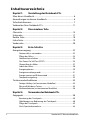 2
2
-
 3
3
-
 4
4
-
 5
5
-
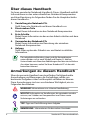 6
6
-
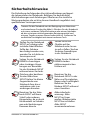 7
7
-
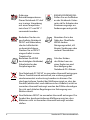 8
8
-
 9
9
-
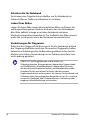 10
10
-
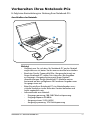 11
11
-
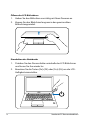 12
12
-
 13
13
-
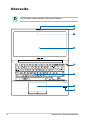 14
14
-
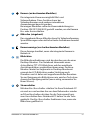 15
15
-
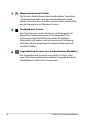 16
16
-
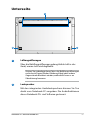 17
17
-
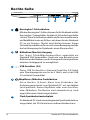 18
18
-
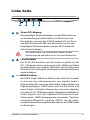 19
19
-
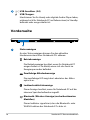 20
20
-
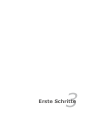 21
21
-
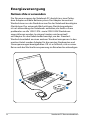 22
22
-
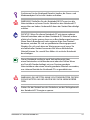 23
23
-
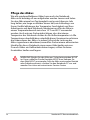 24
24
-
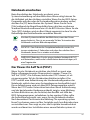 25
25
-
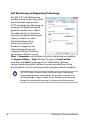 26
26
-
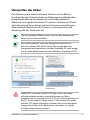 27
27
-
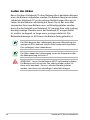 28
28
-
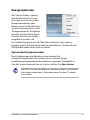 29
29
-
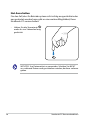 30
30
-
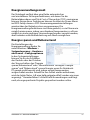 31
31
-
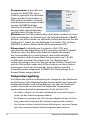 32
32
-
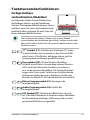 33
33
-
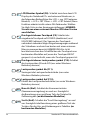 34
34
-
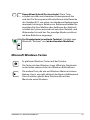 35
35
-
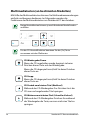 36
36
-
 37
37
-
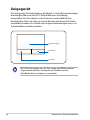 38
38
-
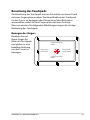 39
39
-
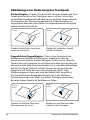 40
40
-
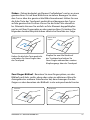 41
41
-
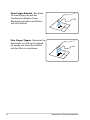 42
42
-
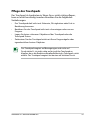 43
43
-
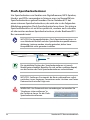 44
44
-
 45
45
-
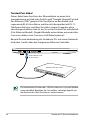 46
46
-
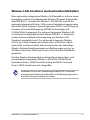 47
47
-
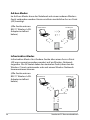 48
48
-
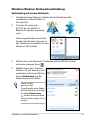 49
49
-
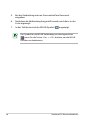 50
50
-
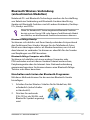 51
51
-
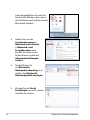 52
52
-
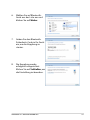 53
53
-
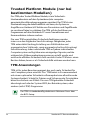 54
54
-
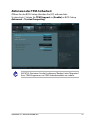 55
55
-
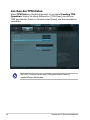 56
56
-
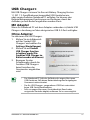 57
57
-
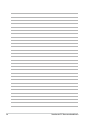 58
58
-
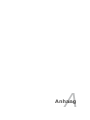 59
59
-
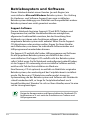 60
60
-
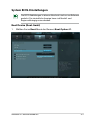 61
61
-
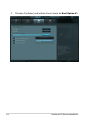 62
62
-
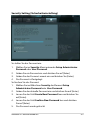 63
63
-
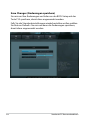 64
64
-
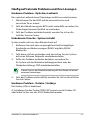 65
65
-
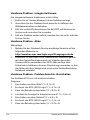 66
66
-
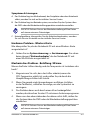 67
67
-
 68
68
-
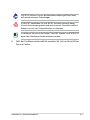 69
69
-
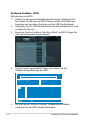 70
70
-
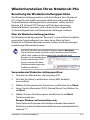 71
71
-
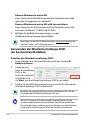 72
72
-
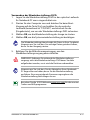 73
73
-
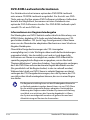 74
74
-
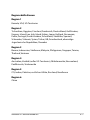 75
75
-
 76
76
-
 77
77
-
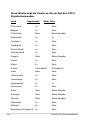 78
78
-
 79
79
-
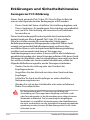 80
80
-
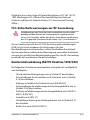 81
81
-
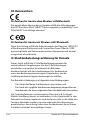 82
82
-
 83
83
-
 84
84
-
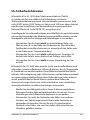 85
85
-
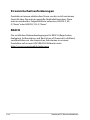 86
86
-
 87
87
-
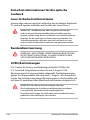 88
88
-
 89
89
-
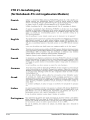 90
90
-
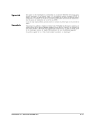 91
91
-
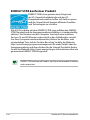 92
92
-
 93
93
-
 94
94
-
 95
95
-
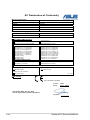 96
96
-
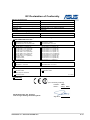 97
97
-
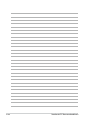 98
98
Asus B400V G7602 Benutzerhandbuch
- Kategorie
- Notizbücher
- Typ
- Benutzerhandbuch
Verwandte Papiere
-
Asus PU500CA Benutzerhandbuch
-
Asus B53V Benutzerhandbuch
-
Asus B43S Benutzerhandbuch
-
Asus T100TAF Transformer Book Benutzerhandbuch
-
Asus ROG G58JW Benutzerhandbuch
-
Asus X553MA Bedienungsanleitung
-
Asus X751MA G9042 Benutzerhandbuch
-
Asus NX500 Benutzerhandbuch
-
Asus N56JR Benutzerhandbuch
-
Asus PCE-N10 Bedienungsanleitung